使用vscode开发swift的核心在于配置swift命令行工具链和sourcekit-lsp扩展,以实现代码补全、导航与调试功能;2. 需先安装xcode(macos)或swift toolchain(linux)以获取编译器,再安装swift for vscode和codelldb扩展;3. 通过swift package init创建项目,使用swift build/run/test进行构建、运行和测试;4. 调试需配置launch.json,指定program路径和prelaunchtask任务确保编译后调试;5. 常见问题包括sourcekit-lsp失效(需检查工具链路径和项目可编译性)、调试器无法启动(核对路径与任务配置)、依赖未识别(运行swift package update)及性能问题(清理缓存或外部编译);6. 可通过自定义tasks、snippets、settings及安装gitlens、dotenv等扩展优化开发体验,尤其适用于后端、命令行工具等非ui场景,提供轻量、跨平台、高度可定制的开发环境。
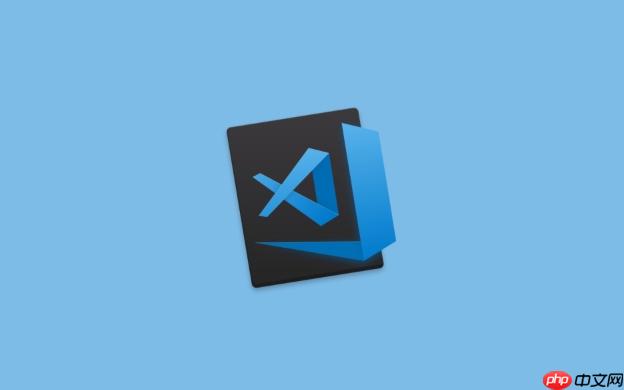
用VSCode来写Swift,确实不是苹果官方的“正道”,但对我而言,它提供了一种截然不同的轻量级开发体验。如果你主要关注Swift的后端、命令行工具,或者纯粹喜欢VSCode的灵活与可定制性,那么通过一系列配置,完全可以在这里搭建起一个功能完善的Swift开发环境。核心在于利用Swift的命令行工具链、VSCode强大的扩展生态,尤其是对SourceKit-LSP的整合,来实现代码补全、导航和调试等关键功能。
我的做法通常是这样的:
首先,确保你的macOS系统上已经安装了Xcode。这不是为了用Xcode写代码,而是为了获取它自带的Swift编译器和相关的命令行工具链。这些是VSCode能够识别和利用Swift语言的基础。如果你是在Linux上,需要通过官方文档安装对应的Swift toolchain。
接着,打开VSCode,安装几个核心扩展:
安装好扩展后,我们通常会创建一个Swift Package项目。打开VSCode的终端(Ctrl+
或 Cmd+
swift package init --type executable
Package.swift
Sources
Tests
现在,你可以在
Sources
.swift
构建和运行项目也很直接,在终端里:
swift build
swift run
swift test
调试稍微复杂一点,但一旦配置好就非常顺手。你需要创建一个
.vscode/launch.json
launch.json
.build/debug/YourProjectName
{
"version": "0.2.0",
"configurations": [
{
"type": "lldb",
"request": "launch",
"name": "Debug Swift Program",
"program": "${workspaceFolder}/.build/debug/${workspaceFolderBasename}", // 替换为你的可执行文件名
"args": [],
"cwd": "${workspaceFolder}",
"preLaunchTask": "swift-build" // 确保在调试前先编译
}
],
"compounds": [],
"tasks": [
{
"label": "swift-build",
"type": "shell",
"command": "swift build",
"group": {
"kind": "build",
"isDefault": true
},
"presentation": {
"reveal": "always"
},
"problemMatcher": "$swift" // 使用Swift的错误匹配器
}
]
}注意,
program
preLaunchTask
swift-build
swift build
配置好这些,你就可以在代码中设置断点,然后点击VSCode左侧的“运行和调试”图标,选择“Debug Swift Program”启动调试了。
我个人觉得,选择VSCode来写Swift,更多是一种理念上的偏好。Xcode无疑是开发Apple平台应用(iOS, macOS, watchOS, tvOS)的王者,它集成了UI设计器、模拟器、真机部署等一切所需,功能强大到近乎“臃肿”。但对于那些不涉及图形界面,比如开发后端服务、命令行工具、或者纯粹的算法库时,Xcode的庞大体积和相对固定的工作流就显得有些笨重了。
VSCode则完全不同。它是一个轻量级的代码编辑器,通过丰富的扩展生态实现各种语言的支持。我喜欢它的原因在于:
当然,VSCode也有其局限性,比如它无法直接进行iOS或macOS应用的UI设计,也无法直接管理模拟器或真机部署,这些依然需要依赖Xcode的命令行工具或Xcode本身。但对于纯粹的代码编写和逻辑实现,VSCode提供了一种更灵活、更聚焦的选择。
这路上总有些小石子绊脚,我遇到过不少,也总结了一些经验:
SourceKit-LSP不工作或提示不灵敏:
xcode-select --install
swift --version
swift build
调试器无法启动或断点无效:
launch.json
program
launch.json
program
.build/debug/YourExecutableName
YourExecutableName
Package.swift
name
preLaunchTask
tasks
args
env
项目依赖管理问题:
Package.swift
swift package update
Package.swift
swift package update
swift package resolve
swift package clean
swift build
性能问题:
swift build
调试是开发的核心环节,而优化开发体验则能显著提升效率。在VSCode中,我们可以通过一些配置和技巧,让Swift开发变得更顺畅。
调试Swift代码
如前所述,核心在于
launch.json
type: "lldb"
对于更复杂的场景,比如调试Swift Package中的特定测试,你可以在
launch.json
{
"type": "lldb",
"request": "launch",
"name": "Debug Swift Test",
"program": "${workspaceFolder}/.build/debug/${workspaceFolderBasename}PackageTests.xctest/Contents/MacOS/${workspaceFolderBasename}PackageTests", // 根据实际路径调整
"args": [],
"cwd": "${workspaceFolder}",
"preLaunchTask": "swift-test-build"
}同时,需要一个对应的
swift-test-build
{
"label": "swift-test-build",
"type": "shell",
"command": "swift build --build-tests",
"group": "build",
"presentation": {
"reveal": "always"
},
"problemMatcher": "$swift"
}这样,你就可以直接在VSCode中调试你的Swift测试了。
优化开发体验
除了调试,VSCode还有很多通用功能可以提升Swift开发效率:
任务(Tasks):
swift build
swift test
tasks.json
代码片段(Snippets):
struct
class
func
用户和工作区设置:
settings.json
.vscode/settings.json
其他有用扩展:
.env
通过这些配置和技巧,VSCode完全可以成为一个高效、舒适的Swift开发环境,尤其适合那些喜欢轻量级、可定制化工具的开发者。
以上就是VSCode如何搭建Swift开发环境 VSCode配置Swift语言开发的完整指南的详细内容,更多请关注php中文网其它相关文章!

每个人都需要一台速度更快、更稳定的 PC。随着时间的推移,垃圾文件、旧注册表数据和不必要的后台进程会占用资源并降低性能。幸运的是,许多工具可以让 Windows 保持平稳运行。




Copyright 2014-2025 //m.sbmmt.com/ All Rights Reserved | php.cn | 湘ICP备2023035733号